调整《我的世界(Minecraft)》的菜单,主要涉及到游戏设置和物品管理,通过游戏内的选项来调整用户界面(UI)的大小和视频设置,以及通过游戏菜单或快捷键管理物品,下面将详细介绍如何调整游戏中的菜单设置:
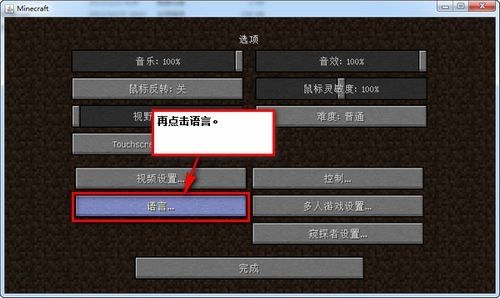
1、调整用户界面大小
进入选项设置:打开游戏中的“选项”按钮,进入选项界面。
选择视频设置:在选项界面中点击“视频设置”,进入视频设置界面。
界面大小:在视频设置中可以调整界面的大小,如果发现界面过小可以通过此选项进行调整。
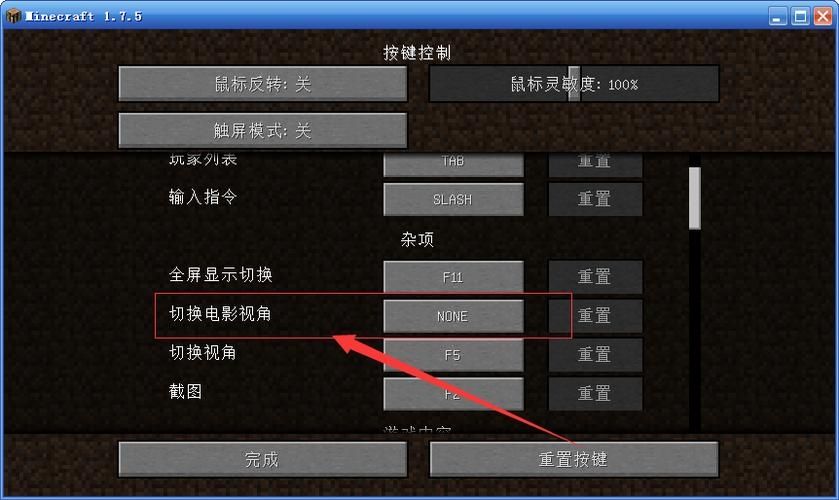
2、管理游戏菜单
背包界面操作:在背包界面中,左键物品可以将所选物品全部移动至鼠标指针上,再次点击则放下所有物品。
平均分配物品:当鼠标指针上有物品时,左键按住并拖动到其他物品栏,可以使物品在多个栏目之间平均分配。
单独分配物品:通过右键按住物品栏并拖动,可以在空的物品栏中每个只放置一个物品,适用于整理大量相同物品。

3、快捷栏的使用
快速切换物品:可以设置快捷栏,以便在不同工具或物品间快速切换。
自定义快捷键: 玩家可以根据个人习惯,自定义设置快捷栏的槽位及对应的物品。
4、调整音效和音乐
进入音频设置:在选项菜单中选择“音频设置”,可以对游戏内的声音效果和音乐进行个性化调整。
音量调节:可调整音效和音乐的音量大小,以适应不同玩家的听觉体验。
5、改变游戏控制方式
修改控制设置:在“选项”菜单中选择“控制”,可以修改游戏的控制设置,包括鼠标和键盘的操作方式。
自定义按键:玩家可以根据个人喜好自定义游戏内的按键设置,如跳跃、下蹲等动作的对应按键。
6、优化图形设置
调整渲染设置:在“视频设置”中,可以调整渲染距离、特效质量等,以达到最佳的游戏体验和性能平衡。
开启或关闭特效:根据电脑的性能,可以选择开启或关闭某些视觉效果,如粒子效果、水效等。
为深入管理游戏内容,还需注意一些其他方面:
确认游戏版本,以确保菜单调整方法与当前游戏版本相符。
在进行设置时,可视需要备份当前的配置文件,以防设置错误导致的问题。
参考官方指南或权威教程,获取最新的调整方法。
调整《我的世界》的菜单涉及用户界面的个性化设置、物品管理的高效操作以及游戏设置的优化,通过以上步骤和注意事项,玩家可以根据个人偏好和设备性能,打造一个舒适且高效的游戏环境。


